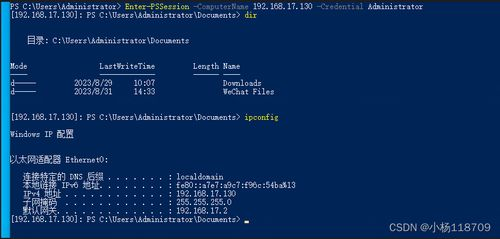windows蓝牙功能在哪里打开
Windows蓝牙功能开启全指南:轻松连接无线设备
为什么需要开启Windows蓝牙功能
在现代数字生活中,蓝牙技术已成为连接各种无线设备的重要桥梁。无论是无线耳机、键盘鼠标,还是智能手表、音箱等外设,都需要通过蓝牙与电脑建立连接。windows系统内置了完善的蓝牙功能支持,但许多用户却不知道如何正确开启和使用这一功能。本文将详细介绍在不同Windows版本中开启蓝牙的方法,帮助您轻松实现设备无线连接。
Windows 10系统开启蓝牙步骤
对于使用Windows 10系统的用户,开启蓝牙功能非常简单。首先点击屏幕左下角的"开始"菜单,选择"设置"图标(齿轮形状)。在设置界面中,找到"设备"选项并点击进入。在左侧菜单栏中,您会看到"蓝牙和其他设备"选项,点击后右侧会出现蓝牙开关。只需将这个开关滑动到"开"的位置,Windows 10的蓝牙功能就成功启用了。
开启蓝牙后,系统会自动开始搜索附近的蓝牙设备。此时您可以打开您要连接的设备(如耳机或音箱)的蓝牙功能,并在Windows的蓝牙设备列表中找到它,点击"连接"即可完成配对。首次连接时可能需要输入配对码,通常是"0000"或"1234",具体请参考设备说明书。
Windows 11系统蓝牙开启方法
Windows 11作为微软最新的操作系统,在蓝牙功能开启方式上做了一些调整,但整体流程依然直观。点击任务栏中的"开始"按钮,选择"设置"。在设置界面中,选择左侧的"蓝牙和设备",然后点击右侧的"蓝牙"开关将其开启。
Windows 11的蓝牙管理界面更加简洁美观,已连接设备会以图标形式展示,方便用户快速识别。新增的"快速配对"功能让某些支持该技术的设备能够实现一键连接,大大简化了配对流程。如果您使用的是Surface等微软自家设备,甚至可以实现开盖即连的便捷体验。
通过快捷键快速开启蓝牙
除了通过设置菜单开启蓝牙外,大多数现代笔记本电脑都提供了更快捷的开启方式。许多机型在键盘上设有专门的蓝牙功能键,通常需要配合Fn键使用。例如,联想部分机型是Fn+F5,戴尔某些型号是Fn+F12。按下组合键后,屏幕上会显示无线设备管理界面,您可以在其中开启或关闭蓝牙功能。
对于没有专用功能键的电脑,可以尝试使用Windows操作中心快速开启蓝牙。点击任务栏最右侧的通知图标或按下Win+A组合键,打开操作中心。如果蓝牙按钮没有显示,可能需要点击"展开"查看所有快速设置选项。找到蓝牙图标后点击即可开启或关闭。
解决蓝牙开启后无法使用的问题
有时即使按照正确步骤开启了蓝牙功能,仍然可能遇到设备无法连接的问题。这种情况下,首先检查您的电脑是否确实具备蓝牙硬件。部分台式机可能没有内置蓝牙模块,需要额外购买USB蓝牙适配器。
如果确认硬件存在但功能异常,可以尝试以下解决方法:
- 在设备管理器中检查蓝牙驱动状态,如有黄色感叹号则需要更新驱动
- 运行Windows疑难解答,让系统自动检测并修复蓝牙问题
- 暂时禁用并重新启用蓝牙功能
- 重启电脑和要连接的蓝牙设备
对于持续存在的问题,可以考虑卸载蓝牙驱动后重新安装,或检查系统更新安装最新补丁。蓝牙信号受距离和障碍物影响较大,确保设备在有效范围内(通常10米内)且没有严重干扰。
蓝牙功能的高级设置与管理
成功开启蓝牙功能后,Windows还提供了一些高级设置选项供用户调整。在蓝牙设置界面中,您可以:
- 更改电脑的蓝牙设备名称,方便其他设备识别
- 控制哪些类型的设备可以被发现
- 管理已配对设备列表,删除不再使用的设备
- 设置某些设备的连接优先级
特别值得一提的是"蓝牙设备唤醒"功能,允许某些蓝牙设备(如键盘)唤醒处于睡眠状态的电脑。这一功能可以在设备属性的"电源管理"选项卡中设置。
蓝牙技术的最新发展与Windows支持
随着蓝牙技术的不断演进,Windows系统也在持续更新对最新蓝牙版本的支持。蓝牙5.0及更高版本提供了更快的传输速度、更远的连接距离和更低的功耗。Windows 10 1803版本及更高版本和Windows 11都提供了对蓝牙5.0的良好支持。
对于音频设备用户,Windows还支持高质量的蓝牙音频编解码器如aptX和AAC,可以在"声音设置"的"设备属性"中选择优先使用的音频质量模式。游戏玩家则可以开启"低延迟音频"模式,减少声音延迟。
结语:享受无线自由
掌握Windows蓝牙功能的开启方法,意味着您可以摆脱线缆束缚,享受无线技术带来的便利。无论是工作还是娱乐,蓝牙连接都能为您提供更自由、更灵活的设备使用体验。现在就开始尝试开启您电脑的蓝牙功能,连接您喜爱的无线设备吧!如果在使用过程中遇到任何问题,Windows内置的疑难解答和丰富的在线资源都能为您提供帮助。
相关文章
- 新电脑激活Windows后能否退货-完整政策解析与操作指南
- 灵越7590安装Windows蓝屏问题-原因分析与解决方案
- Windows系统Jenkins安装,持续集成环境搭建-完整指南
- Netgear R7000恢复出厂设置后如何安装Windows系统-完整操作指南
- Windows管理员用户名修改指南:本地与在线账户完整教程
- Windows10教育版激活方法详解-五种合规解决方案全指南
- Windows更改CUDA安装路径:完整配置指南与避坑技巧
- Windows 10 Pro是什么意思-专业版操作系统深度解析
- Windows 10 LTSC安装商店无权限-完整解决方案指南
- 神舟战神新机Windows激活指南-从密钥验证到故障排除